بهترین برنامه ها برای کنترل کامپیوتر ویندوز با اندروید و آیفون
اینکه بتوانید کامپیوتر یا لپ تاپ خود را از راه دور از تلفن اندروید یا آیفون خود کنترل کنید ، یک گزینه مفید است. شاید با چگونگی کنترل رایانه های سرور از راه دور توسط دستگاه دیگری که در مکان دیگری تنظیم شده است ، آشنا باشید. راهی برای انجام دقیق این مورد وجود دارد ، اما به جای آن از گوشی اندروید یا iOS خود استفاده کنید. برنامه های دسترسی از راه دور در فضای رایانه ها و تلفن های همراه جدید نیستند. من سالهاست که از سرویس های مختلفی استفاده می کنم تا بتوانم با استفاده از تلفنی که در اتاق دیگری نشسته است کامپیوترم را کنترل کنم. حتی برخی از برنامه های دسترسی از راه دور به شما امکان می دهند کامپیوتر خود را از هرجای دنیا کنترل کنید.
در این راهنما ، ما به برخی از بهترین برنامه ها برای کنترل Windows PC با Android و iPhone نگاهی خواهیم انداخت. اکثر برنامه هایی که در مورد آنها صحبت خواهیم کرد برای هر دو سیستم عامل پشتیبانی می شوند . قبل از اینکه بتوانید با استفاده از Android یا iPhone خود Windows PC خود را کنترل کنید ، معمولاً به نصب و راه اندازی کمی نیاز دارند.
بهترین برنامه ها برای کنترل کامپیوتر ویندوز با اندروید و آیفون
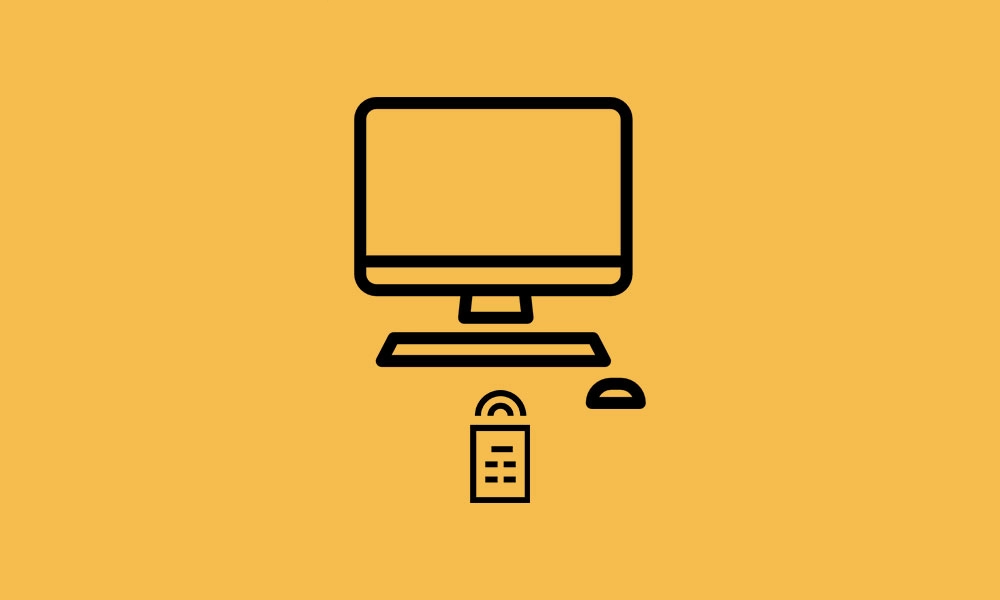
۱. TeamViewer
وقتی صحبت از دنیای دسترسی از راه دور می شود ، هیچ چیز به اندازه TeamViewer محبوب نیست. این برنامه یک راه حل اصلی برای اکثر شرکتهای فناوری است که پشتیبانی آنلاین را ارائه می دهند و برای حل آن نیاز به دسترسی به رایانه شما دارند. برای نیازهای شخصی خود می توانید از TeamViewer استفاده کنید و روند راه اندازی آن چندان پیچیده نیست.
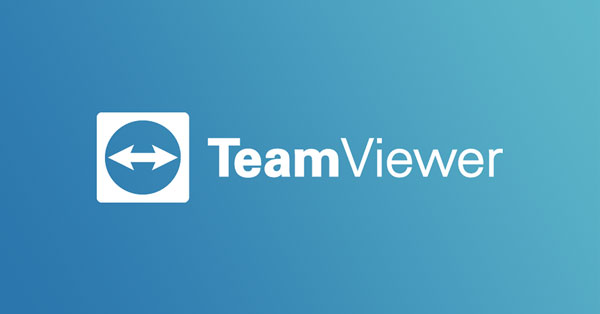
TeamViewer برای طیف گسترده ای از سیستم عامل ها ، مانند Android ، iOS ، Windows و حتی سیستم عامل Chrome در دسترس است. TeamViewer به عنوان یکی از قدرتمندترین برنامه ها برای کنترل از راه دور کامپیوتر ویندوز در نظر گرفته شده است. می توانید پرونده ها را مستقیماً به تلفن و رایانه خود منتقل کنید ، از کامپیوتر خود پخش صوتی و تصویری زنده دریافت کنید و حتی صفحه نمایش خود را برای نمایش با سایر کاربران به اشتراک بگذارید.
۲. Chrome Remote Desktop
گزینه دوم در این لیست Chrome Remote Desktop است که ابزار شخصی من بوده است و سالها برای کنترل از راه دور کامپیوتر با استفاده از تلفن از آن استفاده کردم. بهترین قسمت در مورد Chrome Remote Desktop این است که تنظیم و استفاده از آن ساده است. نصب آن به سختی زمان می برد و پس از راه اندازی ، دسترسی از راه دور بسیار بی نظیر است و به خوبی عمل می کند.
می توانید با استفاده از تلفن خود از راه دور به رایانه خود دسترسی داشته باشید تا بتوانید آن را کنترل کنید یا حتی صفحه خود را با دستگاه دیگری به اشتراک بگذارید. همچنین برای دسترسی آسان باید پلاگین Chrome Remote Desktop را در Google Chrome نصب کنید. Chrome Remote Desktop برای Android ، iOS ، macOS ، Windows و تقریباً هر دستگاهی که با Chrome نصب شده در دسترس است.
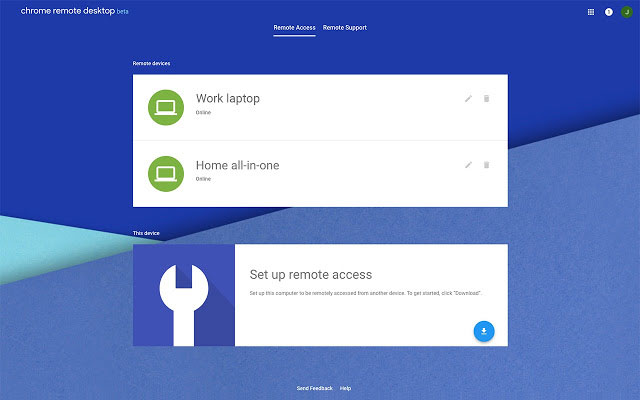
اتصال بسیار پایدار است و زمان پاسخ تقریباً با استفاده از رایانه شما قابل تشخیص نیست. Chrome Remote Desktop برای شروع به حساب Google احتیاج دارد و به هیچ چیز دیگری نیاز ندارید. همچنین می توانید از تلفن خود به عنوان پد موس یا صفحه کلید برای رایانه خود استفاده کنید.
۳. Serverless Bluetooth Keyboard & Mouse
BleK ابزاری بدون سرور است که به شما امکان می دهد از راه دور کامپیوتر ویندوز خود را با استفاده از تلفن خود کنترل کنید. برنامه به جای اینکه یک تجربه کاملاً منعکس شده ارائه دهد ، بیشتر به دنبال این است که بتواند چیزهای کوچکی مانند ماوس ، صفحه کلید ، کنترل میزان صدا و سایر پخش رسانه ها را از طریق تلفن خود کنترل کنید. این اتصال صرفاً با استفاده از بلوتوث انجام می شود و یکی از سریع ترین راه ها برای کنترل از راه دور کامپیوتر یا تلویزیون است.
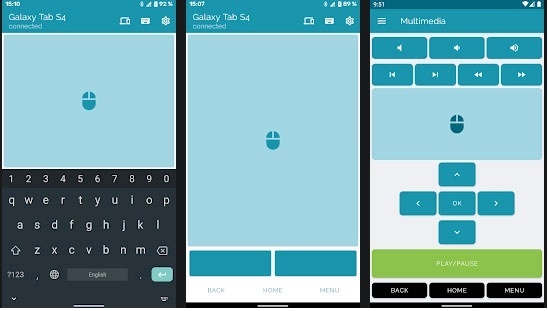
پس از نصب و راه اندازی ، می توانید از BleK به عنوان صفحه کلید و ماوس برای رایانه ، لپ تاپ یا هر تلویزیونی که از Android TV پشتیبانی می کند ، بر روی تلفن خود استفاده کنید. این برنامه رابط کاربری بسیار خوبی برای اندروید دارد و کاربران جدید به زودی به آن عادت خواهند کرد. تنها نکته منفی بزرگ با استفاده از BleK این واقعیت است که بیشتر کنترلهای چندرسانه ای ، حرکات و انتقال پرونده فقط در نسخه برتر در دسترس است.
۴. VNC Viewer
VNC Viewer یکی از محبوب ترین سرویس ها در سال گذشته است ، VNC Viewer در نصب و راه اندازی کمی پیچیده تر است زیرا بیشتر توسط شرکت ها برای تأمین نیازهای سرور استفاده می شود. با این حال ، می توانید آن را روی رایانه شخصی یا لپ تاپ خود نیز نصب کنید.
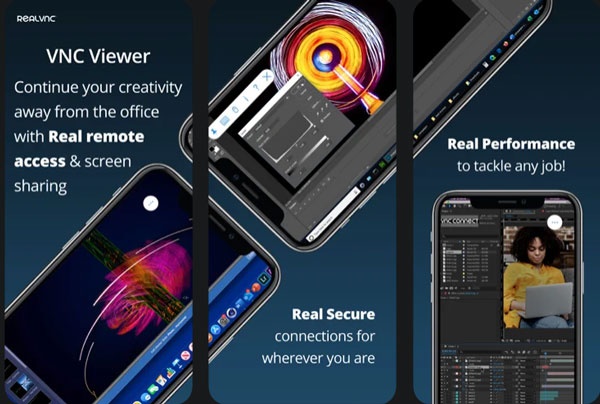
متأسفانه ، VNC Viewer یک سرویس پولی است اما با ۳۰ روز استفاده آزمایشی رایگان همراه است. ما احساس می کنیم که قیمتی که می خواهید بپردازید تا بتوانید از VNC Viewer استفاده کنید ارزش آن را دارد زیرا بهترین امنیت را در بین سایر برنامه های دسک تاپ از راه دور ارائه می دهد. می توانید از VNC Viewer به عنوان ریموت در دستگاه Android یا iOS خود استفاده کنید و آن را روی رایانه ، لپ تاپ یا حتی Raspberry Pi نصب کنید. به طور کلی ، اگر می خواهید رویکردی کمی قدرتمندتر و پیچیده تر برای کنترل از راه دور کامپیوتر خود داشته باشید ، VNC Viewer یک برنامه عالی است.
۵. Remote Link by Asus
با پایان دادن به لیست برخی از بهترین برنامه ها برای کنترل کامپیوتر با استفاده از اندروید یا آیفون ، ما یک سرویس توسط سازنده محبوب تلفن های هوشمند و لپ تاپ – ایسوس داریم. Remote Link یک روش عالی برای کنترل رایانه با استفاده از تلفن اندروید شما از طریق WiFi یا بلوتوث است. این برنامه ویژگی های اساسی مانند امکان استفاده از تلفن به عنوان ماوس یا صفحه کلید را به شما ارائه می دهد.
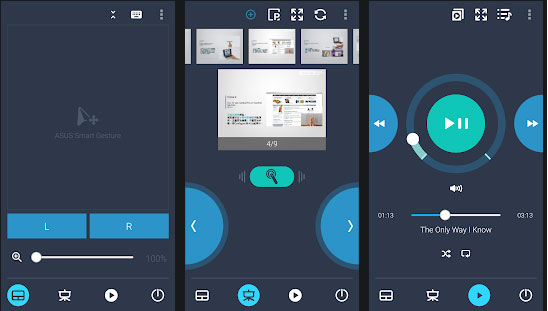
حتی می توانید از تلفن خود به عنوان صفحه اشاره برای انجام کارهای مختلف در رایانه خود استفاده کنید. Remote Link همچنین دارای گزینه ای است که به شما امکان می دهد با استفاده از تلفن خود پخش رسانه را در رایانه کنترل کنید. یکی از موارد استفاده از Remote Link استفاده از تلفن شما به عنوان ارائه راه دور است. در صورت داشتن ساعت هوشمند ایسوس ، می توانید عملکرد این برنامه را با دادن دستورات صوتی مستقیماً از ساعت خود برای کنترل رایانه افزایش دهید.
امیدواریم از بهترین برنامه های کنترل کامپیوتر ویندوز با اندروید و iPhone لذت برده باشید! کدام یک از برنامه های این لیست مورد علاقه شماست و چند مورد از این برنامه ها برای کنترل Windows PC را قبلاً استفاده کرده اید؟ سایر خدمات دسترسی از راه دور خوب را که احساس می کنید ممکن است برای مردم جالب و مفید باشد را در قسمت نظرات زیر به ما اطلاع دهید .











دیدگاه ها